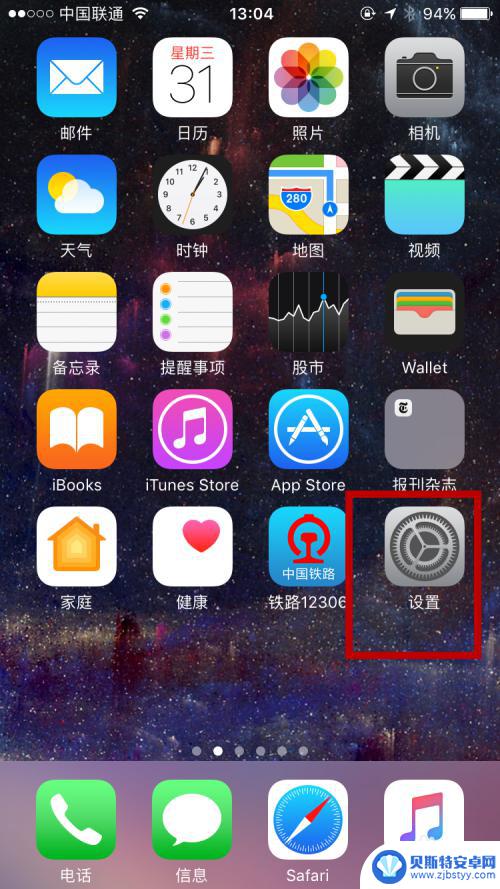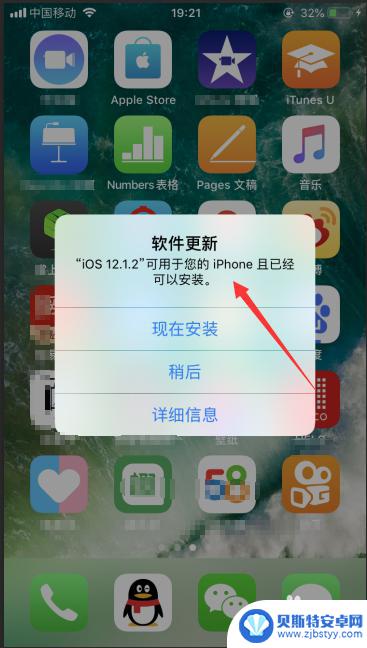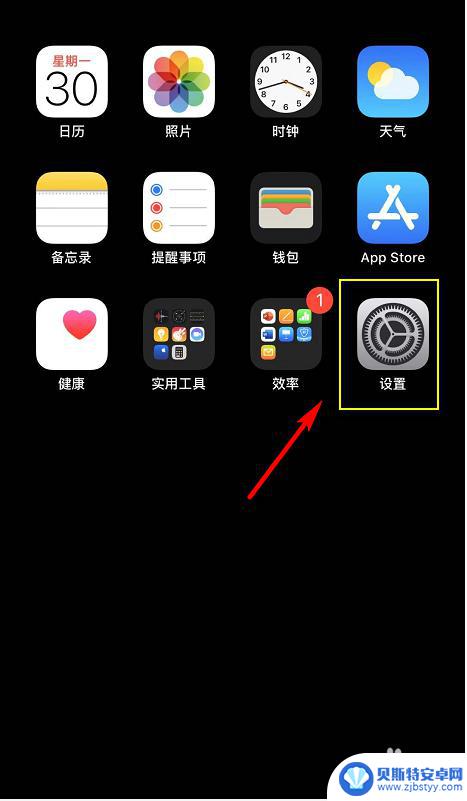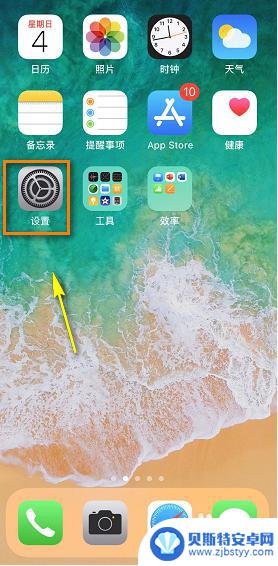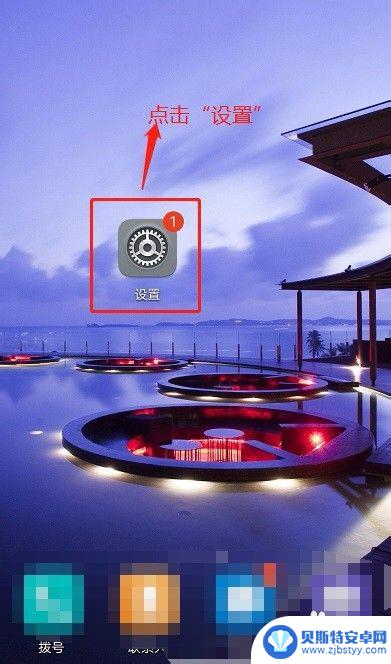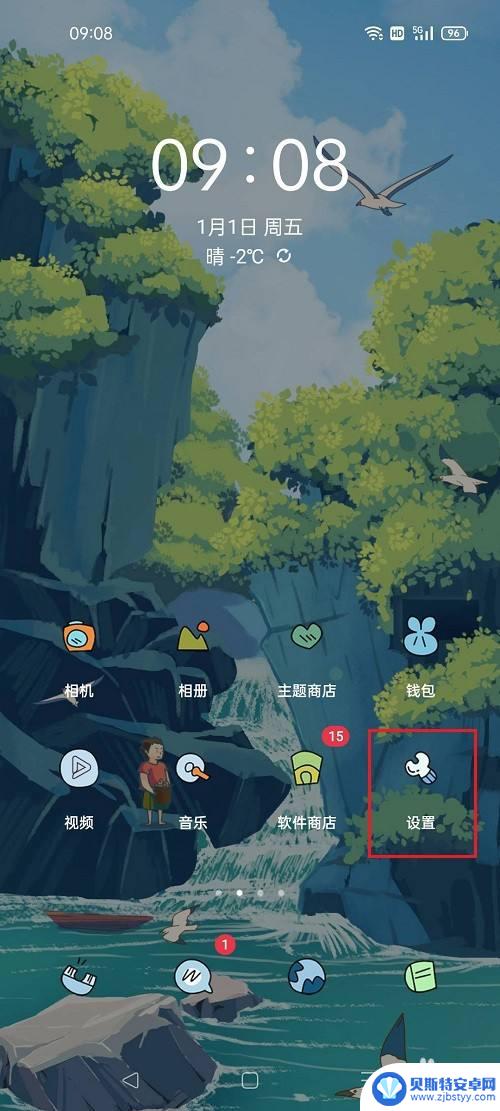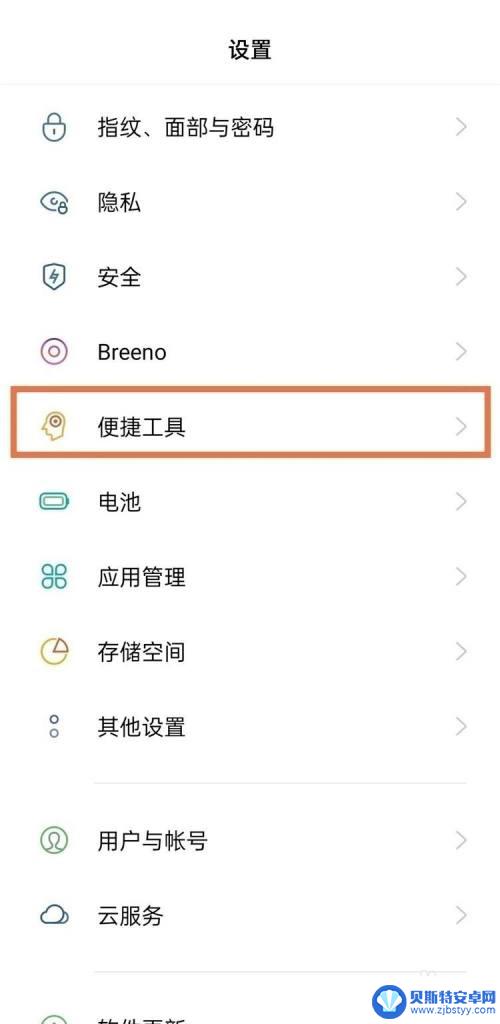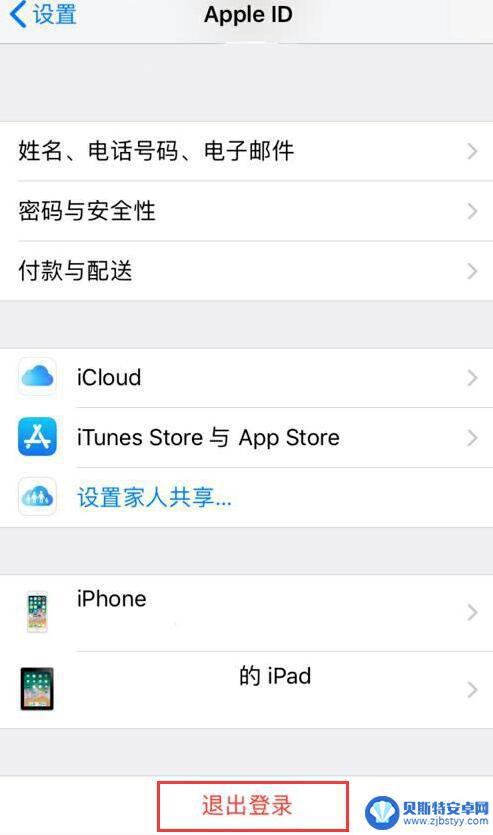苹果手机如何关更新提示 iPhone关闭系统更新提示方法
随着智能手机的不断发展,苹果手机已经成为了许多人生活中必不可少的一部分,随着系统更新的频繁推送,有些人可能并不想立即进行更新。在这种情况下,了解如何关闭苹果手机的系统更新提示就变得尤为重要。接下来将介绍一些简单的方法,让您轻松应对系统更新提示,保持手机稳定运行。
iPhone关闭系统更新提示方法
方法如下:
1.我们在使用iPhone的时候,经常会收到系统的软件更新提示。如果你不想更新的话,这里不要点击安装,点击“稍后”,如图所示。
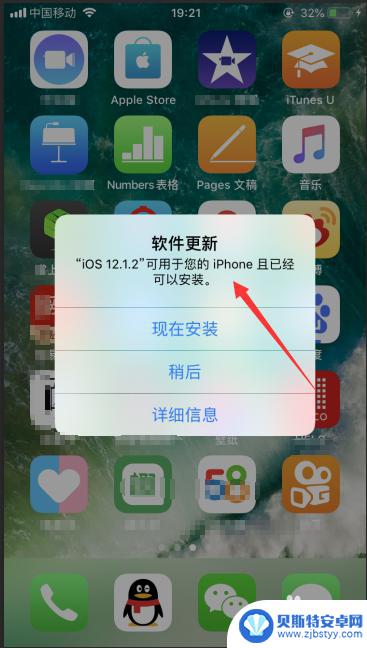
2.点击稍后之后,会让你输入手机密码。注意,这里千万不要输入,否则手机会自动更新,这里点击“稍后提醒我”,如图所示。
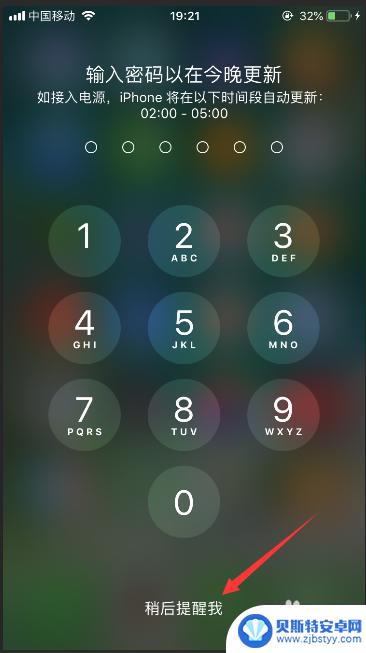
3.然后这个提示就会消失,想要关闭这个提示,我们可以打开手机上面的设置,选择其中的“通用”,如图所示。
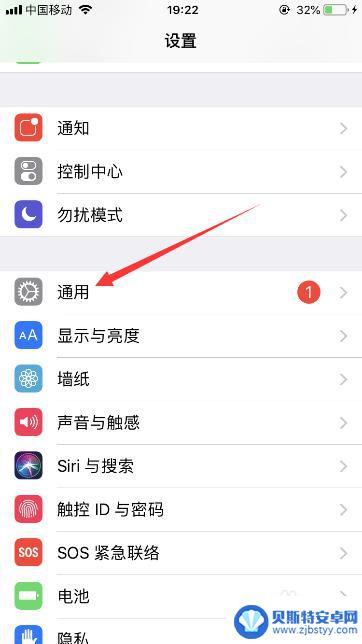
4.进入通用之后,我们选择“iPhone存储空间”,可以进入苹果手机的存储空间管理,如图所示。
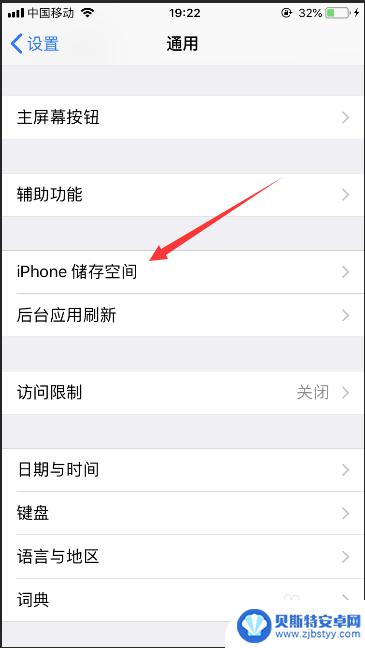
5.进入iPhone存储空间管理之后,可以看到手机上面所有应用所占据的空间大小。这里找到iPhone系统安装包,点击进入,如图所示。
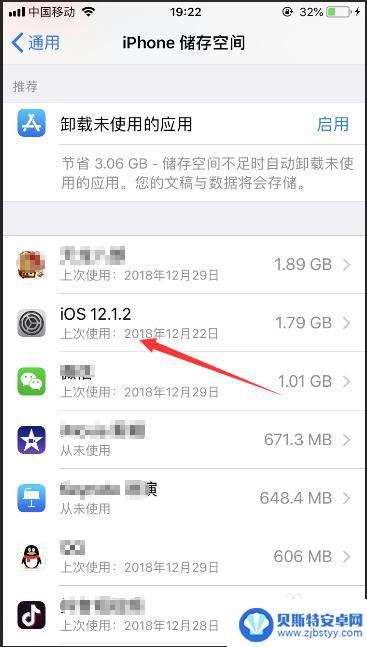
6.进入系统安装包之后,点击下面的“删除更新”就可以了,如图所示。
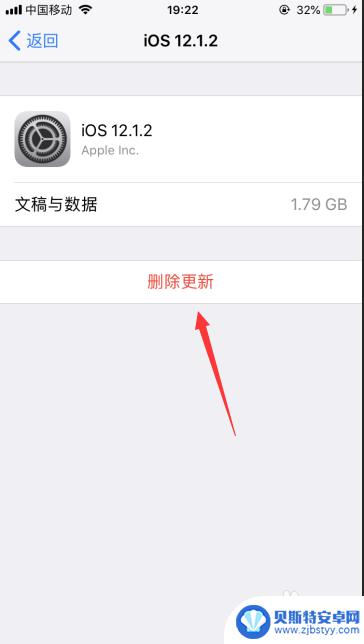
7.然后手机然后未来很长一段时间内,就不会收到系统更新的提示了。
8.以上就是iPhone怎么关闭手机系统更新提示的方法,希望可以帮到大家。
以上就是苹果手机如何关闭更新提示的所有内容,如果有任何疑问,您可以参考小编提供的步骤进行操作,希望这对大家有所帮助。
相关教程
-
苹果手机总是提示更新怎么关闭 如何关闭iPhone苹果手机的系统更新提示
近年来苹果手机的普及率越来越高,成为了人们生活中不可或缺的一部分,随着新功能的不断推出和系统的不断优化,苹果手机也频繁提示更新。对于一些用户来说,这些系统更新提示可能会显得有些...
-
苹果手机怎样关闭软件更新提示 iPhone如何停止系统更新提示
苹果手机无疑是当下最受欢迎的智能手机之一,但其中一个让人感到困扰的问题就是频繁的系统更新提示,每次系统更新都会占用大量的存储空间和流量,给用户带来不便。苹果手机如何关闭这些烦人...
-
怎么关闭苹果手机系统更新小红点 如何取消iPhone系统更新提示小红点
怎么关闭苹果手机系统更新小红点,苹果手机系统更新小红点是一种常见的提醒标志,它通常出现在我们iPhone设备的设置图标上,对于那些不想马上进行系统更新的用户来说,这个小红点可能...
-
苹果手机怎么更新提示 iPhone系统更新提示如何关闭
苹果手机怎么更新提示,随着科技的不断发展,手机已经成为人们生活中不可或缺的一部分,其中,苹果手机因其稳定的系统和卓越的性能备受用户青睐。随着时间的推移,为了提供更好的使用体验和...
-
手机如何不提示更新 怎样消除安卓手机不断提示的系统更新
手机如何不提示更新,当我们使用安卓手机时,经常会遇到一个令人困扰的问题:系统更新的不断提示,这种提示不仅会打扰我们的正常使用,还会占用手机的存储空间和耗费流量。我们应该如何解决...
-
oppo手机关闭自动更新在哪里设置 oppo手机如何关闭系统自动更新
在使用oppo手机时,有时候系统的自动更新会让我们感到困扰,特别是在不方便时自动更新可能会干扰我们的正常使用,如何关闭oppo手机的系统自动更新呢?在oppo手机中关闭自动更新...
-
手机返回时会震动怎么关闭 oppo手机返回键震动关闭步骤
在使用手机时,我们经常会遇到手机返回键震动的情况,有些人可能会觉得这种震动有些不舒服或者干扰,想要关闭手机返回键的震动功能,针对OPPO手机用户来说,关闭返回键震动其实并不难,...
-
苹果手机 退id 如何解绑 iPhone 上的 Apple ID
苹果手机用户在退换手机或转让手机时,通常需要解绑手机上的Apple ID,以保护个人信息安全,解绑Apple ID的操作并不复杂,用户只需在手机设置中找到iTunes Stor...
-
手机如何清理照片 手机黑屏如何传输文件
在现代社会手机已经成为我们生活中不可或缺的一部分,随着手机存储空间的不断增加,我们的照片也越来越多,如何清理手机里的照片成为了一个常见的问题。有时候手机因为各种原因黑屏了,我们...
-
手机如何设置自动浏览网页 手机浏览器定时刷新网页教程
我们经常会遇到需要定时刷新网页的情况,比如监控某个网页的信息变化或者定时查看特定网页的更新内容,而手机浏览器也提供了定时刷新网页的功能,让我们能够更便捷地实现这一需求。下面我们...